В этой статье мы не только расскажем, как работает технология видеозаписи игрового видео ShadowPlay, но и протестируем ее эффективность в сравнении с приложениями Fraps и Bandicam.
Редакция благодарит компанию MSI , любезно предоставившую видеокарту для тестирования.
Принцип работы
Сама по себе идея видеозаписи игрового видео не нова: осуществлять ее можно как аппаратно, так и программно. В первом случае придется потратиться на карту видеозахвата, а во втором – мириться со снижением частоты кадров в играх (сжатие видео нагружает процессор) или с большим объемом видеофайлов (без сжатия). Компания же с помощью технологии видеозаписи ShadowPlay решила обе вышеупомянутые проблемы.
Так, поддерживают ShadowPlay видеокарты для настольных ПК начиная с GeForce GTX 650 Ti, GTX 750 и GTX 960, а также старшие модели ноутбучных видеокарт. Видеозапись осуществляется посредством аппаратного видеоэнкодер NVENC, интегрированного в графические чипы NVIDIA на архитектурах Kepler и Maxwell. Включить функцию ShadowPlay можно в настройках приложения GeForce Experience. Для работы ShadowPlay обязательно наличие как минимум четырехъядерного центрального процессора (Intel Core i3 или AMD Athlon X4), в противном случае кнопка включения будет неактивна.
Мгновенный повтор AMD | Как записать последние 5 минут игры AMD Radeon | ShadowPlay для AMD

В настройках ShadowPlay можно выбрать качество видео (разрешение экрана HD, FullHD 2К или 4К, частота кадров 30 или 60 и битрейт от 10 до 50 Мбит/с), запись звука (только из игры или дополнительно с микрофона), режимы записи (с момента нажатия кнопки старт или сохранение последних пяти минут игры) и, наконец, отображение видео с веб-камеры в углу экрана. Последнее актуально для стримов через Twitch, которые технология ShadowPlay тоже поддерживает. А еще ShadowPlay умеет записывать видео с Рабочего стола, что может пригодиться для создания видеоуроков по работе со сложным в освоении программным обеспечением.
Тестирование
Сравнить эффективность работы ShadowPlay мы решили с двумя популярными приложениями для видеозаписи игр – Fraps и Bandicam , оба платные (в бесплатных версиях поверх видео отображается водный знак). Тестирование проводилось на компьютере с процессором Intel Core i3-4130 и видеокартой новейшего поколения NVIDIA – GTX 960 Gaming 2G.
Замеры часты кадров проводились в новенькой игре Ведьмак 3, лицензионный ключ на которую любезно предоставил магазин цифровой дистрибуции Гамазавр . Настройки графики «Высокие», настройки постобработки «Средние».
Компьютерные технологии достаточно быстро развиваются в современном мире. Это происходит не только во внутренней комплектации, но и в программной составляющей устройства. Можно долго перебирать программные компьютерные разработки, спорить об их качестве, стараться выбрать лучшую.
Однако гораздо большего внимания заслуживают элементы, позволяющие творчески реализовать все замыслы и умения. Речь пойдет об уникальной программе от компании Nvidia под названием «теневая запись». Что собой представляет разработка ShadowPlay? В этом и поможет разобраться данная статья, которая раскрывает все интересные стороны программы, а также возможности и требования.
Как настроить мгновенный повтор в NVIDIA за 5 минут! Секреты и трюки использования
Nvidia – известная компания, лидер компьютерных технологий
Перед тем как раскрыть весь потенциал программы, стоит ознакомиться с ее создателем. Компания Nvidia является главным виновником возрождения данного программного обеспечения. Она накопила в себе весь свой потенциал в одном элементе, предоставила возможность осуществлять запись с монитора, чем поразила многих пользователей. Программа удобна в использовании и не особо требовательна к техническому оснащению компьютера.
Что собой представляет ShadowPlay?
ShadowPlay

ShadowPlay — это утилита, которая обеспечивает полноценную запись компьютерных игр. Записывайте геймплей с выбранными настройками, используя программу. При необходимости вы можете вести запись в фоновом режиме и сохранить последние минуты свое игры.
Фирменный софт «ShadowPlay» имеет несколько новых опций, которые отличают его от других утилит, которые захватывают геймплей. Основное отличие этой утилиты от Bandicam или Action! – это сохранение видеопотока в фоновом режиме. После запуска игры этот софт записывает игровой поток автоматически, периодически сохраняя моменты игры.
Вы можете задать параметры и сохранить интересный момент, используя специальные клавиши ShadowPlay. Потом этот «ролик» можно закачать на видеосервис или поделится ним с друзьями.
Пользуясь этим «инструментом», вам не стоит переживать о том «ручной записи», ведь софт все сделает за вас. ShadowPlay записывает видео, используя кодеки H.264. Полученное видео не занимает много места на жёстком диске и обеспечивает качество изображения высокого уровня.
Программа записывает видео, используя аппаратный режим видеокарты. Для записи полноценного видео подходит не каждая GPU. Вы сможете записать видео на видеокарте не ниже GTX 600.
Основное преимущество утилиты – это подробные конфигурации для качества записи. Утилита позволяет настраивать разрешение видео и частоту кадров, а также степень сжатия видеоролика.
При надобности можете указать вспомогательные конфиги для полноценной записи видео. В ShadowPlay вы посмотрите повтор записанного ролика, благодаря специальной функции. При потребности вы можете «стримить» ролик на YouTube.
Нажав ALT+Z, вы переключите инструмент в режим «оверлея». Если есть необходимость, укажите сочетания клавиш, которые активируют запись или трансляцию видео, а также прочие настройки. Последняя версия «софта» поставляется вместе с драйверами и утилитой GeForce Experience.
Ключевые особенности
- запись игры и функция мгновенного сохранения;
- активная функция, которая включает повтор в нужный момент ролика;
- перед записью вы можете выбрать разрешение картинки и частоту кадров для получаемого ролика;
- «стриминг» видео на видеосервисы;
- создание видеоролика с использованием кодека H.264;
- выставление быстрых клавиш на различные операции;
- утилита распространяется вместе с программой GeForce Experience.
Источник: softdroids.com
Программа которая записывает последние 5 минут игры

Кликаем кнопку внутриигрового оверлея
В появившемся менюшке, выбираем Мгновенный повтор,в появившемся подменю кликаем включить.

Видим там дописана комбинация по умолчанию Alt+Shift+F10 (запоминаем эту комбинацию клавиш, она понадобится, чтобы запустить без всяких долгих вызовов и поисков меню, подменю, вкл., выкл.)

Проверим, как это выглядит в запущенной игре при вкл.
Только это не сама запись, а именно захват видео, если случайно запустили запись позже, и не захватили момент
Рассмотрим как сохранить мгновенный повтор. Подменю сохранение повтора появляется, только после его включения. Намного проще запомнить комбинацию клавиш Alt+F10, но для борлее подробного описания покажу как делается по умолчанию, через меню Nvidia.
Запускаем меню Alt +Z, кликаем мгновенный повтор, и находим строчку сохранить Alt+F10, намного проще кликнуть чтоб сохранился пропущенный момент.

Для начала узнаем где именно она сохранилась, если надо то изменяем место хранения, просто по умолчанию сохраняется в папке где установленна программа тоесть на носителе с системой, у многих это небольшой SSD, и лучше задать нужное.
Жмем Alt+Z в появившемся меню находим шестеренку настройки

Находим строчку записи
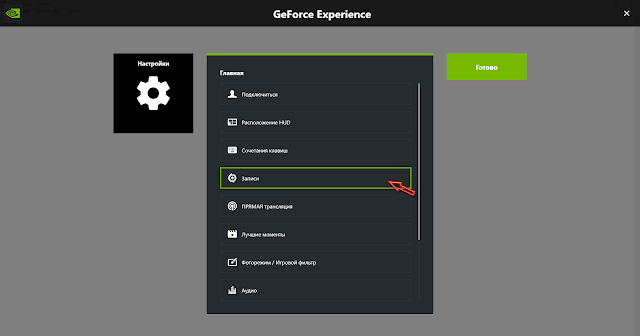
В открывшемся окне видим строчки адресов, где сохраняются видеозаписи,если надо меняем

Теперь посмотрим, как сохранились сами файлы с записями,

и оценим их качество, пока по умолчанию, Выбираем какой нужен, по названию и умолчанию последний последний

Вполне не плохо, хоть и не идеально 100% но 90-99 точно.
Если не устраивает качество записи, заходим опять в меню Nvidia Ctrl+Z выбираем Запись, и всплывающее подменю настройки

Настраиваем, как угодно, на скрине мои настройки (хотя и свойства ПК, чуть выше среднего), качество зависит от возможности, и свойствах «загаженности» системы .
Заходим в меню Nvidia Ctrl+Z, находим и кликаем кнопку настройки (шестеренка)
Спускаемся почти в самый низ, переходим в раздел захват видео
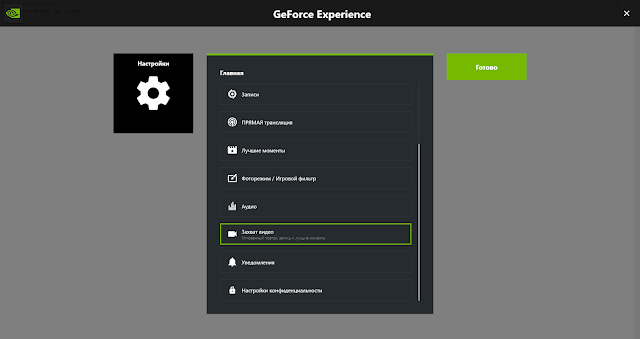
В открывшемся окне настраиваем время захвата последнего момента который пропустили, по умолчанию можно увеличить до 20 минут, мне 15 вполне хватает, как раз время полного боя в игре.
Теперь посмотрим, как это выглядит при сохранении, специально включу сохранение в конце боя, должен сохраниться весь бой, не забываем перед боем включить мгновенное сохранение.
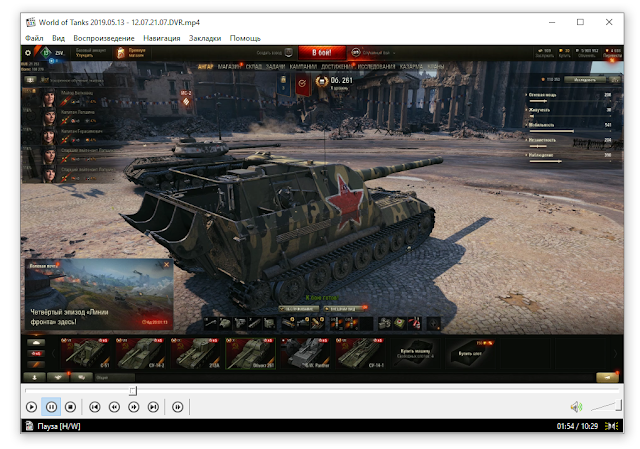
Да как и хотелось, длительность видео 10:29 а не 15, просто я включил эту функцию как раз перед игрой, рабочий стол захватил, и бой длился маловато. былоб ровно 15 в записи. но это и есть норм для нарезок. многие делают по 2 минуты и сшивают несколько таких избранных нарезок моментов у меня процентов 80, далеко не избранных моментов, но как пример думаю сойдет.
P.s.
И кстати сохранение файла у меня длилось около минуты, до меня сразу и не дошло, я переходил в папку сохраненных файлов, и видел какие то битые файлы, по 1,5 — 5 гигов, оказывается это сохранения и постоянно увеличивающие размер и в определенное время останавливаются, и становятся доступными, достигнув своего максимума.
Источник: sekretsps.blogspot.com